如何设置微软的终端服务Word文件下载.docx
《如何设置微软的终端服务Word文件下载.docx》由会员分享,可在线阅读,更多相关《如何设置微软的终端服务Word文件下载.docx(12页珍藏版)》请在冰豆网上搜索。
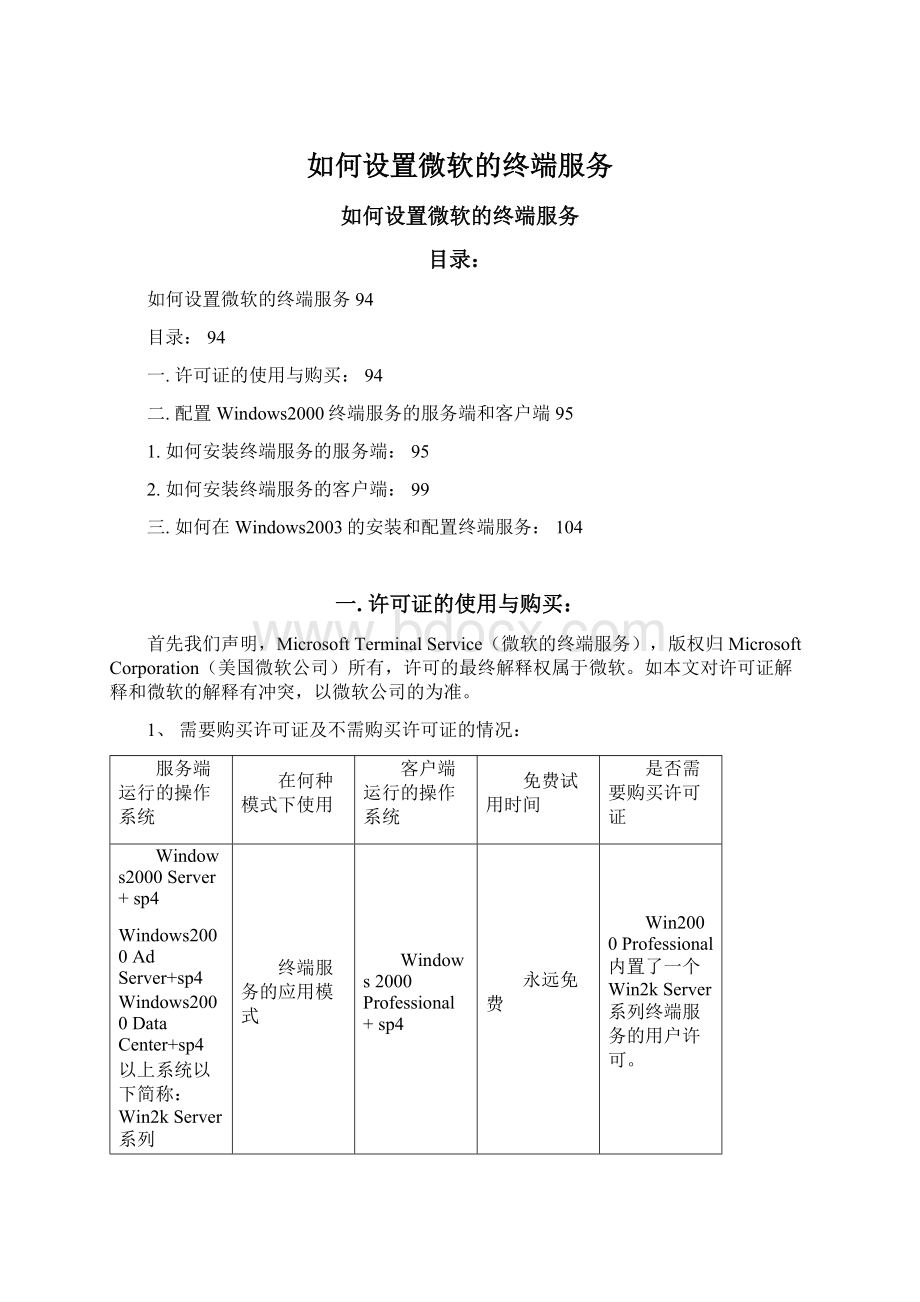
三.如何在Windows2003的安装和配置终端服务:
104
首先我们声明,MicrosoftTerminalService(微软的终端服务),版权归MicrosoftCorporation(美国微软公司)所有,许可的最终解释权属于微软。
如本文对许可证解释和微软的解释有冲突,以微软公司的为准。
1、需要购买许可证及不需购买许可证的情况:
服务端运行的操作系统
在何种模式下使用
客户端运行的操作系统
免费试用时间
是否需要购买许可证
Windows2000Server+sp4
Windows2000AdServer+sp4
Windows2000DataCenter+sp4
以上系统以下简称:
Win2kServer系列
终端服务的应用模式
Windows2000Professional+sp4
永远免费
Win2000Professional内置了一个Win2kServer系列终端服务的用户许可。
Windows98
WindowsMe
90天免费试用
试用期过后需要为每台要使用终端服务的客户端分别购买许可。
WindowsXP+sp1;
Win2003STDServer
Win2003EnterpriseServer
Windows2003stdServer;
Windows2003EnterpriseServer
WindowsXP+sp1
Windows98;
WindowsMe;
Win2kServer系列;
Windows2000Professional
120天免费使用
2、许可证的授权模式:
每客户端的方式,就是说每个要使用终端服务的客户端都需要购买一个许可证。
二.配置Windows2000终端服务的服务端和客户端
1)操作系统必须是Windows2000Server以上的操作系统(含Win2kServer),即:
Win2kServer、Win2KADServer或Win2KDataCenter;
2)打开控制面板,选择“添加/删除程序”后,选择“添加/删除Windows组件”;
3)选择终端服务,然后点击下一步;
4)向导提示你选择使用模式,选择“应用程序服务器模式”;
5)位应用程序兼容性选择默认权限,下一步;
6)这时系统会提示一个列表,以下程序有可能无法正常工作,这个提示并不准确,也就是说,提示说“可能不能正常工作”,但其实运行这个应用程序没有任何问题。
如果应用程序运行不正常也没有关系,只需卸载后重新安装即可(在控制面板里进行安装)。
7)然后重新启动系统,终端服务的服务器端就安装好了。
☞注意:
在安装终端服务的服务端后,如果需要重新安装软件或新安装软件必须到控制面板的“添加/删除软件”的选项中的“添加新程序”的“光盘或软盘”按钮中安装。
否则在客户端使用软件可能会不正常。
1)安装好服务器端后,在服务器的菜单上会多出几个项目,其中一项为“终端服务客户端生成器”
2)这时系统会提示插入磁盘,系统会把客户端安装文件复制到两张磁盘上
注:
在WindowsXP后的操作系统已经我需安装客户端,系统缺省已安装好了,这不过叫做“远程桌面”罢了,下一小节将有详细讲述。
3)使用这两张磁盘在客户机上运行就可安装终端服务的客户端。
4)其实有用的程序是:
mstsc.exe,安装完第一台客户端后可以把这个文件复制到其它的客户端,直接运行即可。
也可使用WinXP的远程桌面客户端程序,它有两个文件组成,mstsc.exe和mstsccax.dll
mstsc.exe和mstsccax.dll是微软公司的终端服务的客户端程序,不是用友公司的产品!
1、如何配置及运行终端服务:
1)首先在客户端运行终端服务的客户端程序,这时它会提示你输入IP地址或机器名。
关于服务器端的IP地址和机器名有以下两种情况:
a)如果您只是在内部网、通过VPN使用终端服务或通过拨号直接拨入公司的内部网,那么您只需要在客户端输入终端服器的内网地址即可,比如10.7.200.1。
b)如果您的客户端是通过拨号网络、ADSL或ISDN等直接拨到Internet上,那么您的终端服务器必须有一个外部地址,也就是在Internet上可以访问的IP地址,比如用户申请到了202.101.9.11这个地址,那么客户端输入这个地址,连接即可。
2)在客户端运行装好的客户端程序并输入服务器端的IP地址,(注意请把“起用数据压缩”和“将位图缓存到磁盘”的选项选上,这样会提高传输效率):
3)点击连接后出现如下界面,输入相应的用户名和口令后即可进入终端服务器,即使用远程桌面。
4)退出时请注意有以下两个选项,它们的作用是不同的,以下分别介绍它们有什么功能:
a)注销:
关闭当前用户的所有应用程序和打开的文件,并释放这个用户在服务端占用的所有资源,类似你在本地“关闭”计算机。
当你完成工作,退出了用友通系统,暂时不会工作,您就可以选择“注销”功能退出终端服务,节省服务器的资源。
b)断开:
服务器保存用户的所有工作环境,不释放资源,用户重新以相同的用户名登录后可继续刚才的工作,你甚至可以到别的客户端上以相同的登录名登录继续刚才的工作。
但用户一定要注意,如果工作已经完成请使用“注销”,而不要使用“断开”,因为如果只是“断开”,会占用服务器大量的系统资源,从而影响终端服务器的效率,所以“断开”功能要慎用。
首先我们必须告诉大家WindowsXP出现后冒出一个新名词“远程桌面”,其实它就是Win2K时代所说的终端服务。
1.在Windows2003Server配置终端服务:
1)依次打开“开始→设置→控制面板→系统”,进入“系统属性”对话框。
2)在“系统属性”对话框中的“远程”选项卡下,点选“远程桌面”中的“允许用户远程连接到这台计算机”复选框。
3)到这一步,该台服务器的管理员就可以对这台服务器进行远程控制了。
但其他的非管理员账号都还没有远程连接该服务器的权限。
此时,我们可以根据需要再给一些相关的用户账号授权。
方法是:
在如图1所示的窗口中,点击“远程桌面”下面的[选择远程用户]按钮。
然后,在打开的窗口中点击下方的[添加]按钮为其他指定用户授权(如图2所示);
如果相关用户不存在,我们还可以点击[添加]按钮下面的“用户账号”,直接进入新建用户账号窗口进行用户的补充。
4)服务器端设置了可供远程访问之后,我们还要对访问的客户端进行必要的设置。
2.在配置终端服务客户端(远程桌面客户端,以WindowsXP为例):
1)因为自身就有“远程桌面”连接的客户端程序。
连接方法如下:
依次打开“开始→程序→附件→通讯→远程桌面连接”,会弹出“远程桌面连接”对话框如下:
2)在登录之前,还可以利用“远程桌面连接”对话框中的[选项]按钮对即将登录管理的窗口进行属性设置。
比如:
远程桌面窗口的大小、使用的颜色数等。
然后选择“连接”并输入服务端的机器名或IP地址即可连接。